Bahan:
1. VMware yang dapat didownload disini
2. Product keynya:
GC58A-AHXDK-484UP-FZZ5X-MCKCA
YZ1MA-2CD95-H85LP-FNYEG-PQAR8
ZF3HU-6UE4L-085EY-T6QNC-QU090
ZA7ER-4EX4Q-H8DYQ-3XXX9-YY2GF
5A02H-AU243-TZJ49-GTC7K-3C61N
YZ1MA-2CD95-H85LP-FNYEG-PQAR8
ZF3HU-6UE4L-085EY-T6QNC-QU090
ZA7ER-4EX4Q-H8DYQ-3XXX9-YY2GF
5A02H-AU243-TZJ49-GTC7K-3C61N
Cara:
1. Buka Terminal lalu ubah hak akses menjadi root dengan perintah
$sudo su
$sudo su
dan masukkan password rootnya
2. Masuk ke directory VMware berada di terminal
3. Buka VMware untuk tahap Installasi dengan perintah
#sh VMware-Player-12.5.6-5528349.x86_64.bundle
Maka akan muncul tampilan seperti berikut
5. Install dan tunggu higga proses selesai
Install sesuai instruksi dari VMwarenya
4. Masukkan Product key yang diatas lalu klik next
5. Install dan tunggu higga proses selesai
6. VMware selesai diinstall dan dapat dicek di menubar masing-masing
jika belum mengerti dapat berkomentar dibawah ini
selamat mencoba '-')/ Admin@1v3z
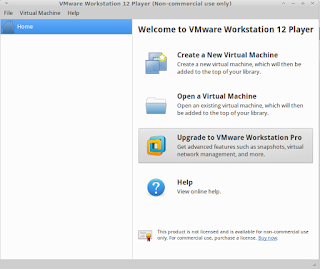







Wahai Saudaraku, Apakah Ada Yang Versi 32 bit/i386, Yang Saya Tau Adanya Yang 64 bit saja.
ReplyDeleteyang saya tau ada mas...
Delete